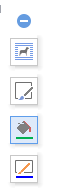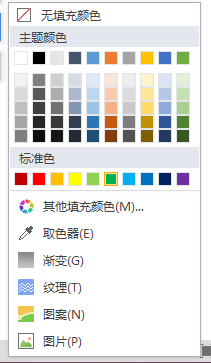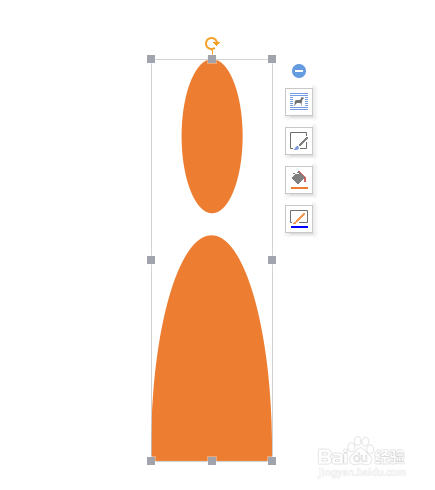1、我们下来打开自己所使用的WPS软件,我的如图是2016版的

2、打开WPS以后每个人的操作界面可能都会有所不同,但是不会影响我们的操作,我的WPS操作界面如图所示
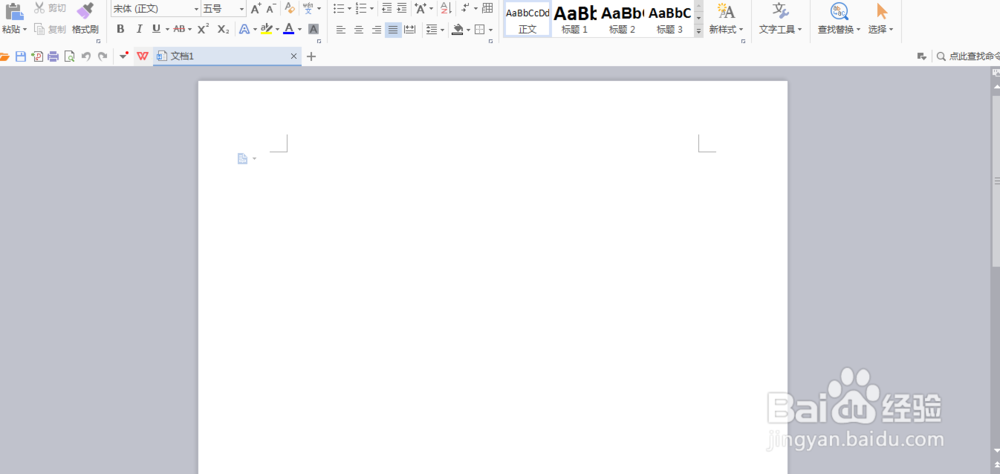
3、我们需要从最上面的主菜单栏找到插入选项,打开插入选项以后我们可以看到形状选项,如图



4、我们打开形状选项以后就会看到,形状中有很多我们需要的图形,我们来找找头像图形,如图
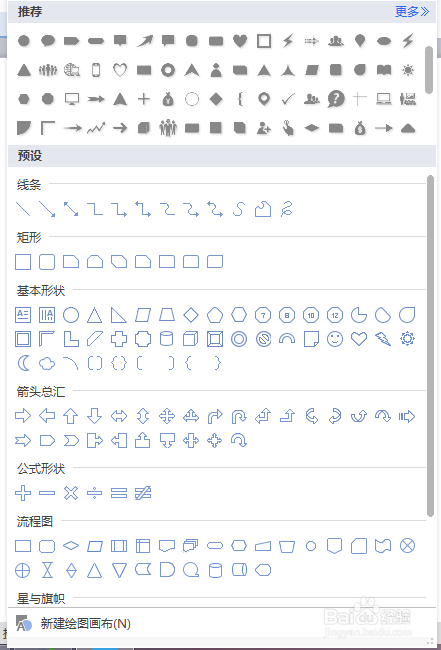

5、我们找到头像图形以后,需要在下面的空白处来点击鼠标的左键,这样就会出现头像图形,如图

6、如果感觉这个头像太大或者太小,我们可以点击边界的点进行拉伸来修改它的大小,直到我们满意为止
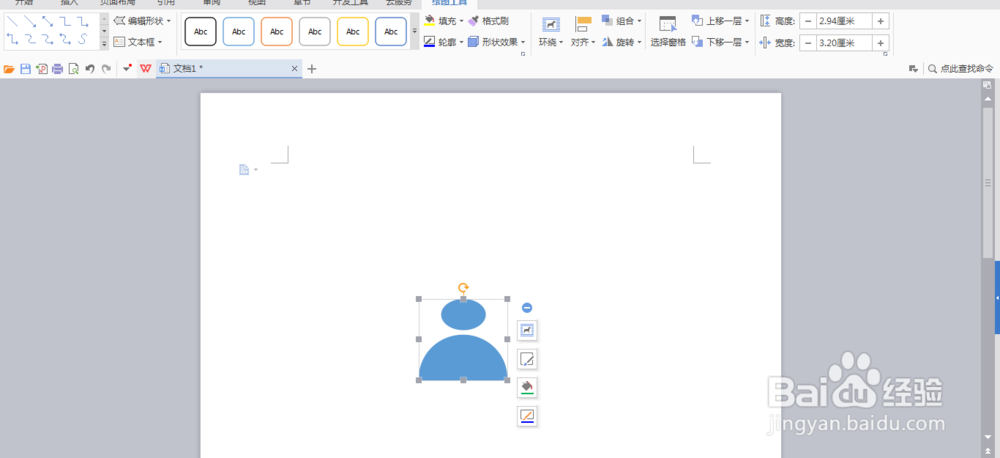
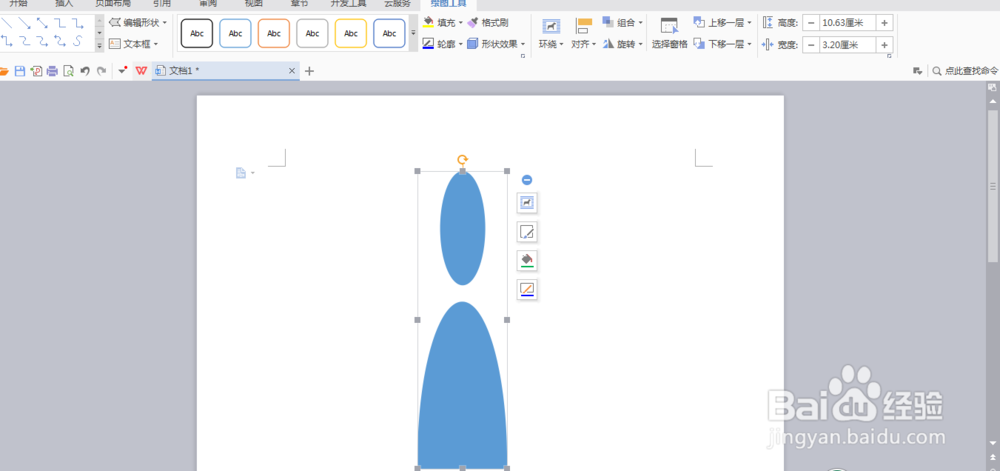
7、我们还可以更改头像的颜色,如图